UWA Pipeline 功能详解|可视化配置自动测试
- 作者:admin
- /
- 时间:2022年03月28日
- /
- 浏览:3384 次
- /
- 分类:万象更新
之前曾为大家介绍了UWA Pipeline的「私有云真机远程调试」功能,凭借“无需真机在手,一屏操作所有”的功能特性,测试团队可以在局域网内的PC网页端轻松实现对多台移动测试设备的手动操作。
今天我们为大家介绍UWA Pipeline 2.x 版本的另一个功能:通过「任务管理」模块实现可视化配置自动测试。测试团队使用UWA Pipeline,通过可视化的进程和6步快速操作,实现多台真机设备的自动化测试和测试报告的查看。
“自动化测试”几乎是每个游戏团队的一项核心诉求,可以避免消耗大量人力和时间、保障测试用例没有疏漏、提高回归测试的准确性等,以达到更精准的功能、性能测试的需求。那如何通过UWA Pipeline实现对自动化脚本的快速调用、如何让测试人员便捷地管理测试设备和测试脚本呢?UWA Pipeline则满足了大家这两个方面的需求。
通过UWA Pipeline,运用可视化的操作和一键式的选择,使得测试人员可以快速“复制”一个相同的任务,无论是针对遗漏机型的随时补测,还是为了便于监控观察而将任务拆分成多个相同流程同时进行,测试团队都可以进行更多、更灵活、更符合需求的选择。我们通过下列的小白级使用指南来了解一下具体的操作和实现的效果。
1. 选择或创建项目
使用Pipeline绑定的UWA账号登录后,在「任务管理」页面新建或选择一个项目页签。
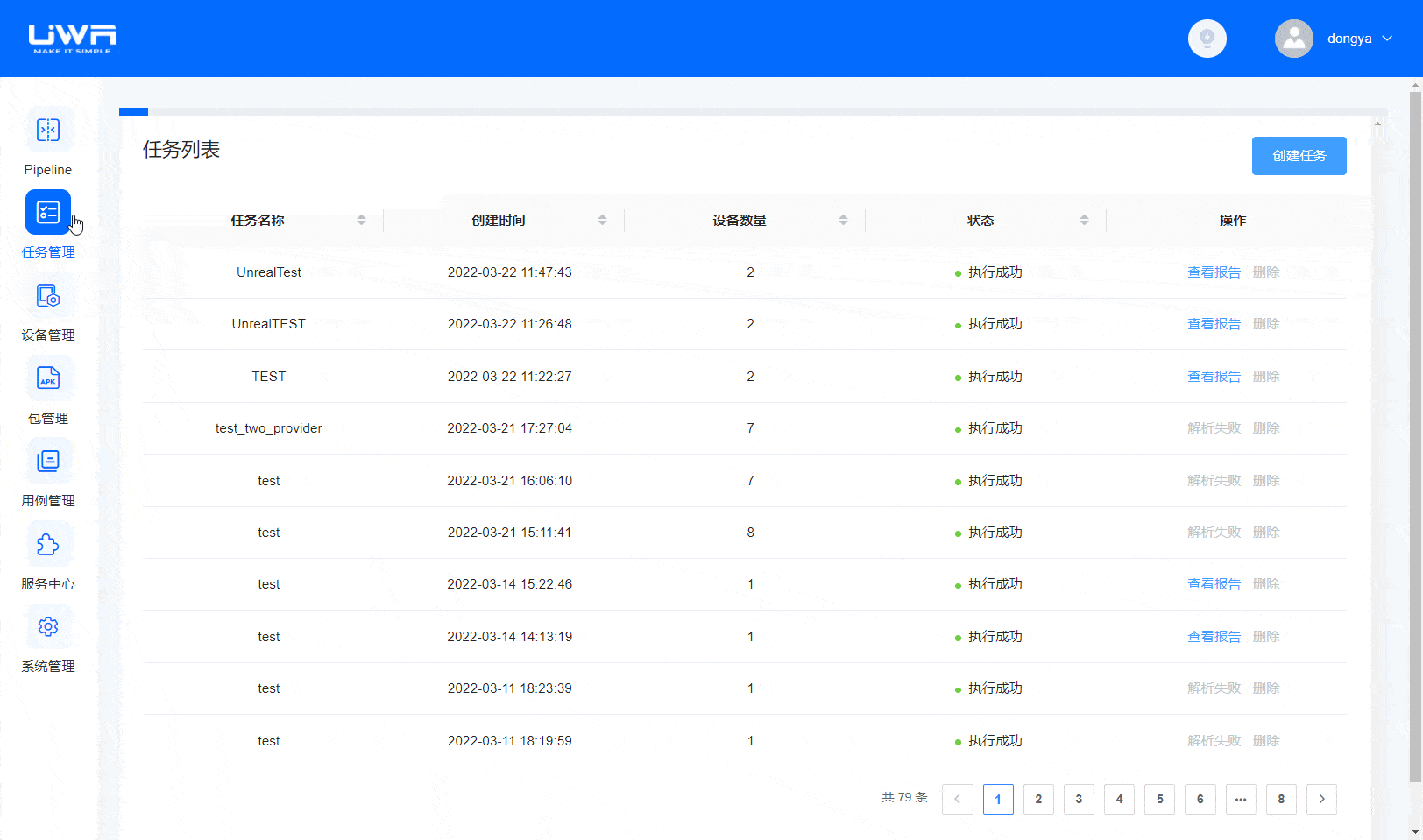
2. 选择项目和版本
在「选择应用」步骤中,选择需要测试的项目及版本。
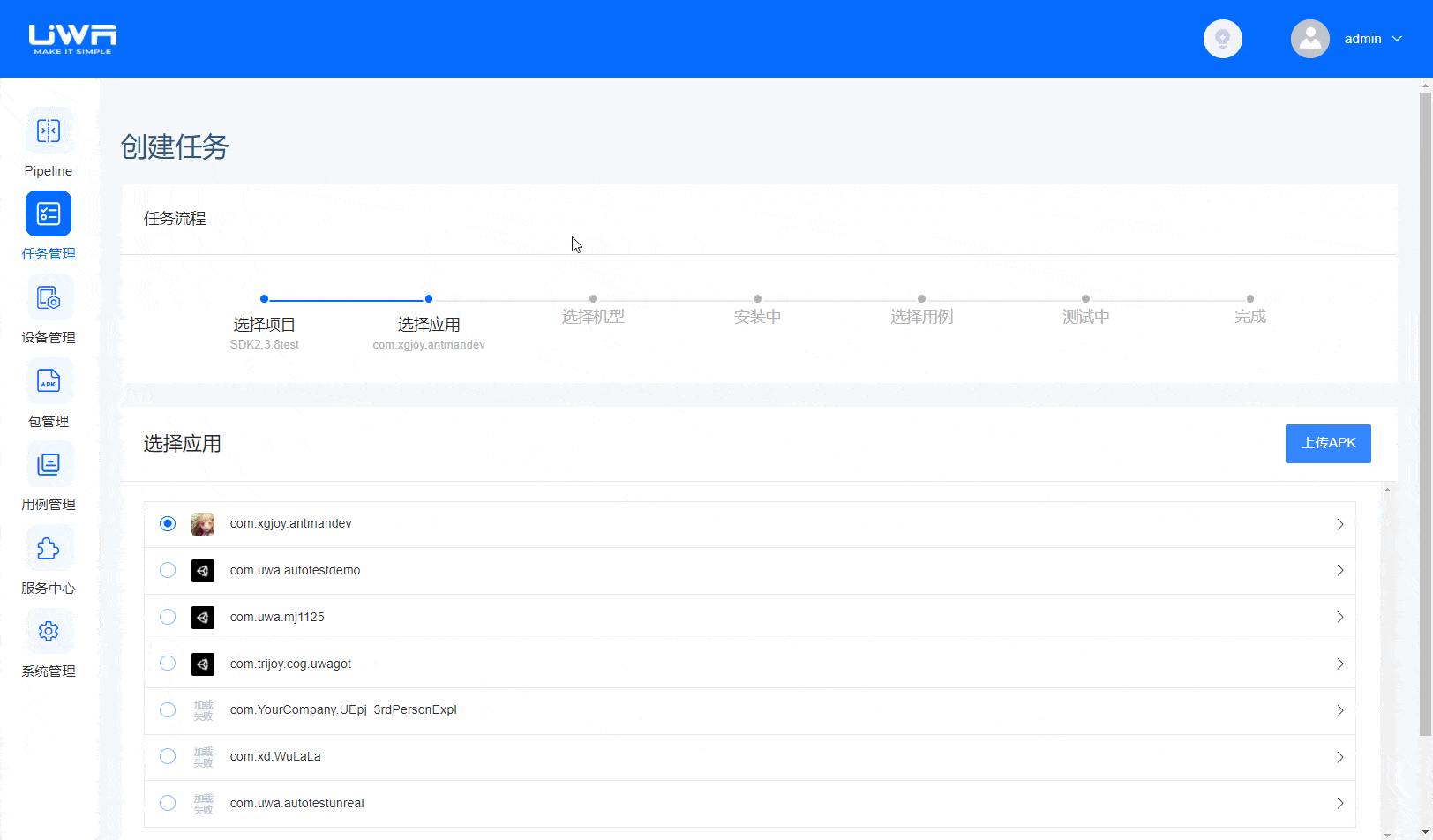
3. 选择和安装测试项目
在「选择机型」步骤中,可以快速确定机型状态(空闲/离线/被占用),并选择测试所需的真机设备,就可以实现项目的自动化安装。
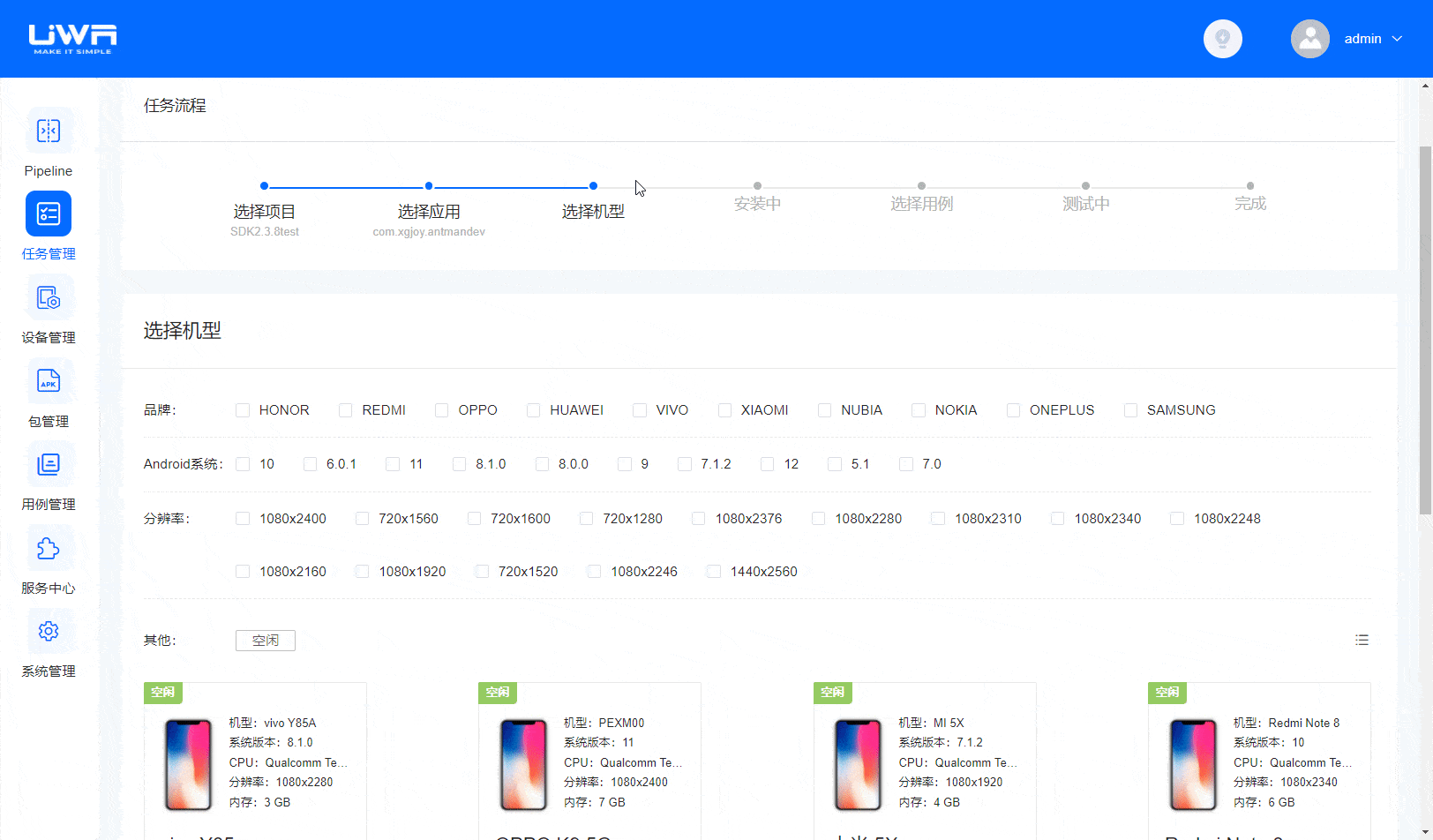
4. 选择测试脚本
在「选择用例」步骤中,只需要选择正确的自动化测试脚本文件,就可以顺利开展后续的测试了。
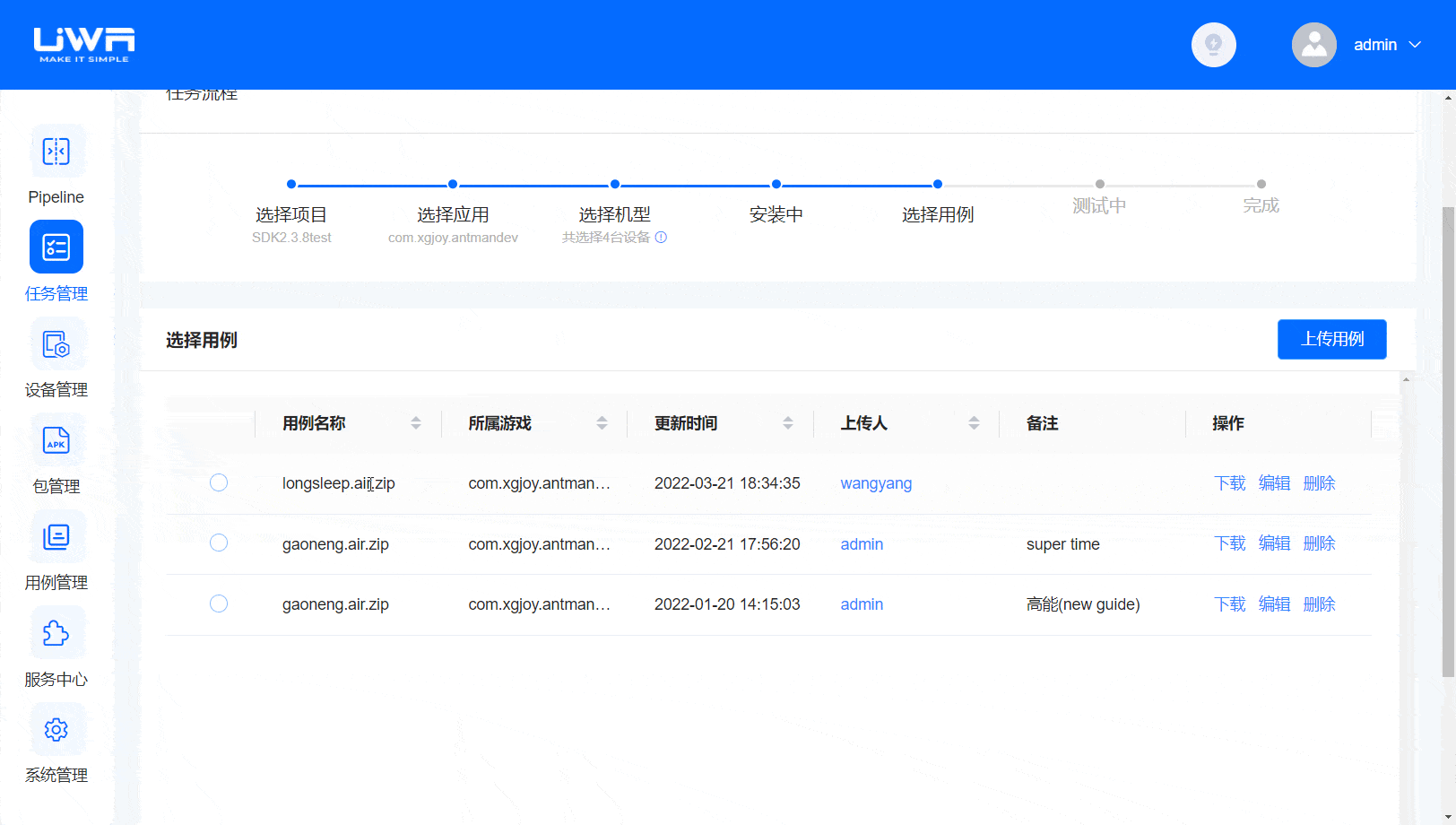
5. 监控真机测试
通过Pipeline提供的网页端界面,测试人员可以实时监控所有真机设备上的项目运行情况,并在运行过程出现问题时,随时进行干预。
6. 查看报告
通过「任务管理」界面,在对应的任务栏目,可以跳转到相关的自动化测试报告,阅读更便捷、快速。
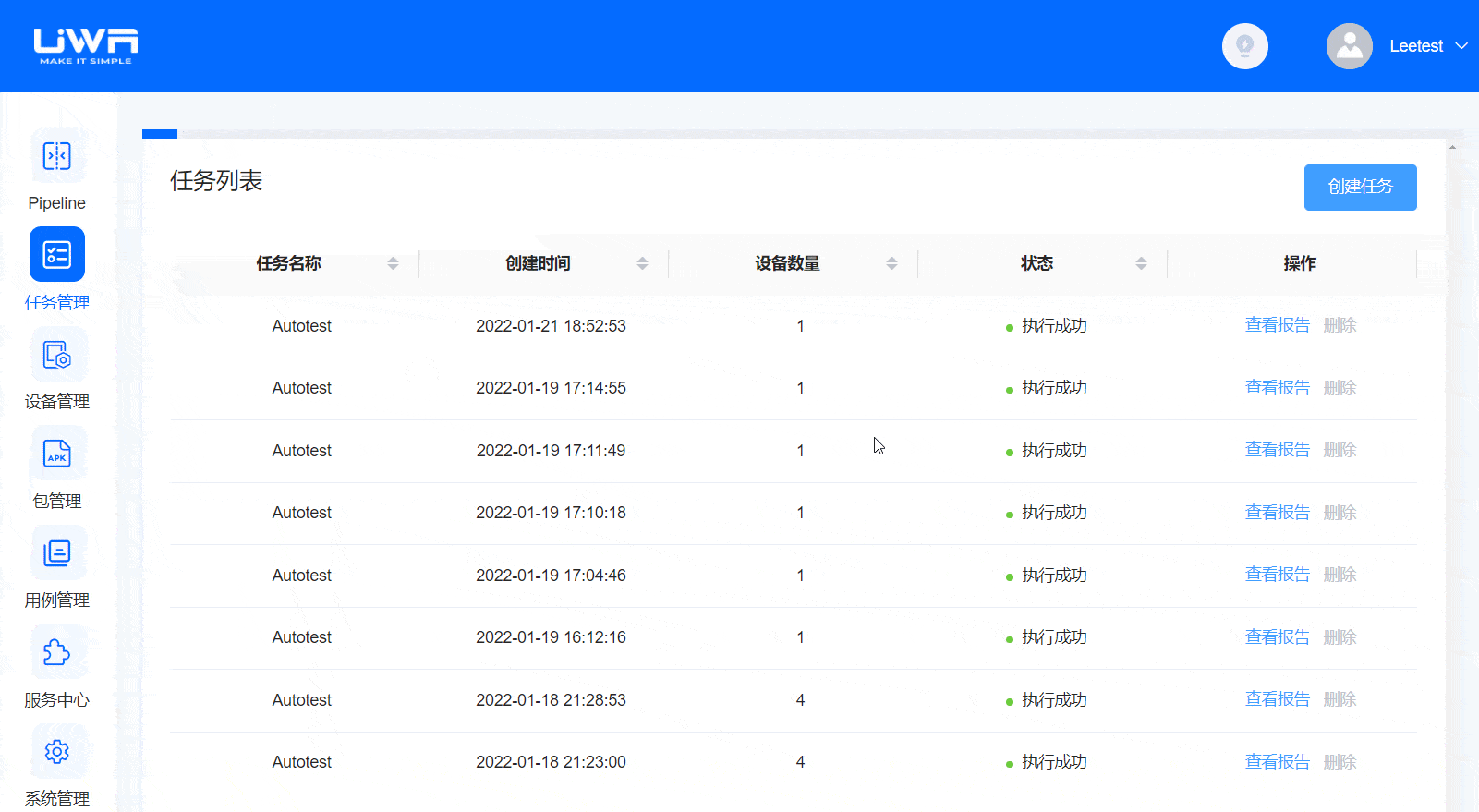

UWA会继续努力推动游戏工业化,让整个项目团队得到提升与助力,让团队中的每个人都享受到工业化时代下各项技术与工具带来的红利。我们也会在今后的版本迭代中不断扩充和完善各项功能,为项目的进程提供更全面的反馈与保障。
相关推荐
Game CI 提升研发生产力,UWA Pipeline 2.0正式推出!

